本記事では、料理レシピサイト「クックパッド」の引継ぎ方法を紹介します。
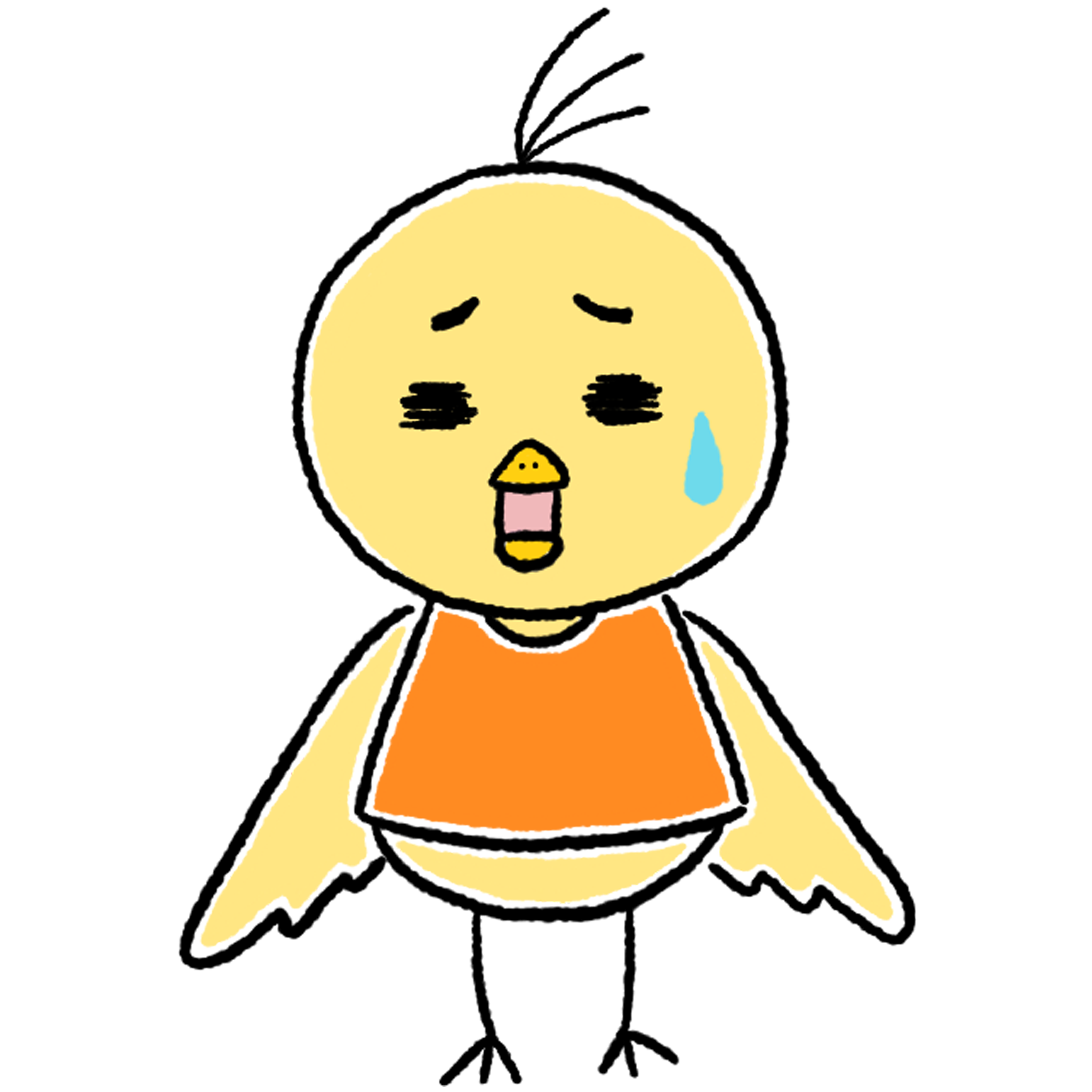 トリ
トリ
 ワニゾウ博士
ワニゾウ博士
ドコモ・au・ソフトバンクの機種変更/乗り換え(MNP)は、来店なし、手数料なし、待ち時間なしの公式オンラインショップがお得です!
\オンラインショップでお得に機種変更する/
ドコモオンラインショップを見てみる
auオンラインショップを見てみる
ソフトバンクオンラインショップを見てみる
目次
機種変更前に確認しておきたい2つのこと
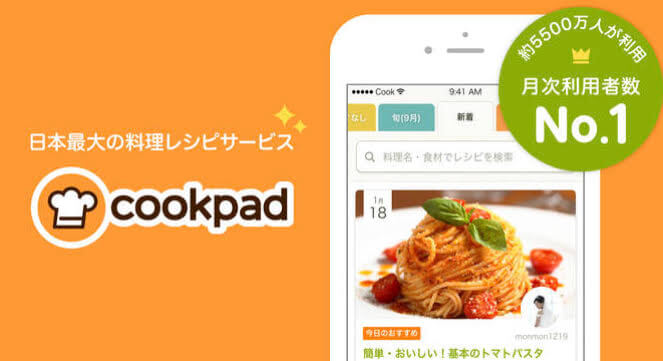
機種変更の前には、クックパッドに登録したときの
- メールアドレスまたは電話番号
- パスワード
この2つを確認しておきましょう。
新しいスマホでクックパッドにログインをするときに必要になります。
また、自分が無料会員かプレミアム会員(有料会員)か、どちらの種類の会員でクックパッドを使っているのかを確認しておきましょう。
無料会員かプレミアム会員かによって引継ぎ方法が変わってきます。
プレミアム会員の方は、月額料金の支払い方法によっても引継ぎ方法が変わるので、自分の支払い方法を確認しておくと、スムーズに引継ぎが行えるのでおすすめ。
クックパッドに登録したメールアドレスまたは電話番号と、パスワード
引継ぎの際には、クックパッドに登録したメールアドレスまたは電話番号と、パスワードが必要になるので用意しておきましょう。
メールアドレスまたは電話番号、パスワードを忘れてしまった方は、クックパッドアプリから確認できます。
確認方法は以下の通りです。
①クックパッドにログインし、右下のメニューをタップ
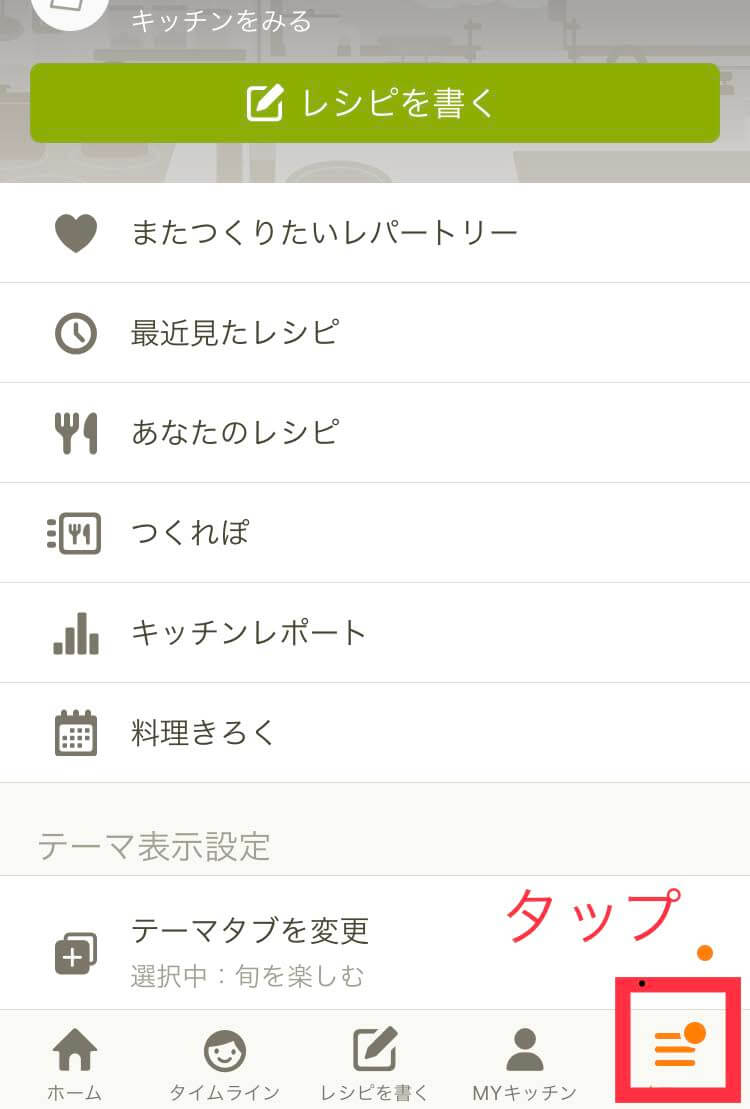
「メニュー」をタップ
②「設定・その他」をタップ
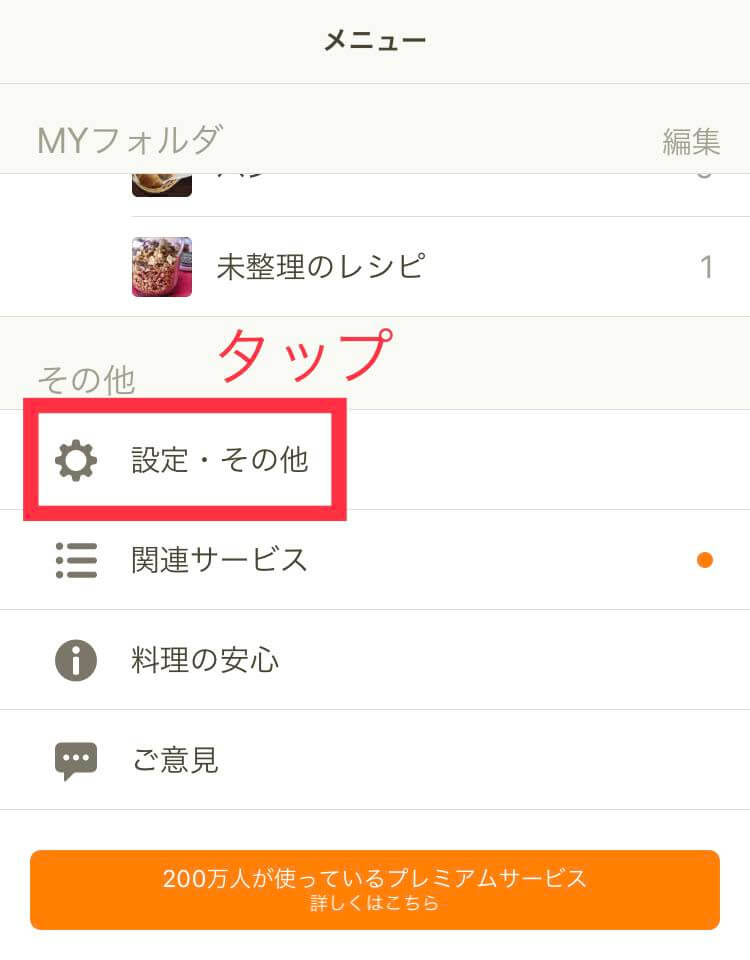
「設定・その他」をタップ
③「登録情報を確認する」をタップ
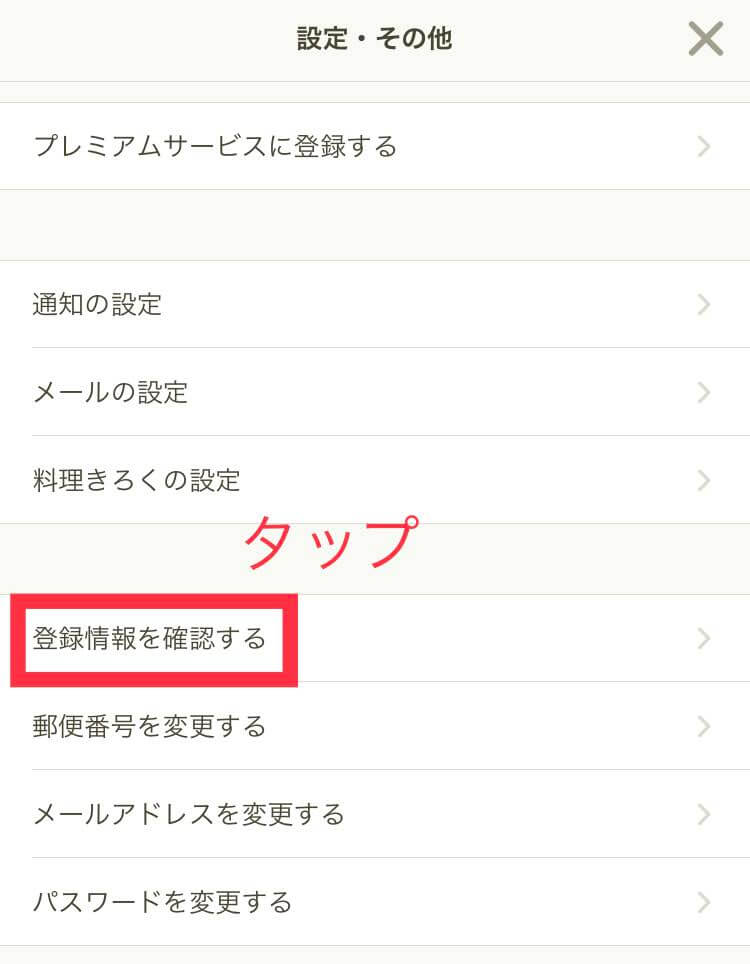
「登録情報を確認する」をタップ
これで、メールアドレスや電話番号、パスワードを確認できます。
クックパッド無料会員か、プレミアム会員か
クックパッド無料会員か、プレミアム会員かによって引継ぎ方法が異なります。
自分が無料会員かプレミアム会員(有料会員)、どちらなのかを確認しておきましょう。
どちらなのか忘れてしまったときは、クックパッドの公式サイトで確認できます。
また、プレミアムサービス月額料金の支払い方法も、あわせて確認しておきましょう。
月額料金の支払い方法は、以下の3通りです。
- 携帯電話会社支払い(ドコモ・au・ソフトバンク)
- GooglePlay・iTunesStoreで支払い
- クレジットカードで支払い
クックパッド無料会員の引継ぎ方法
無料会員の場合には、特に何もせずに引継ぎできちゃいます。
機種変更後に新しいスマホでクックパッドアプリをダウンロードして、クックパッドに登録した際のメールアドレス(または電話番号)とパスワードを使って、ログイン。
ログインできたら、以前と同じようにクックパッドを利用することができます。
クックパッドプレミアム会員の引継ぎ方法
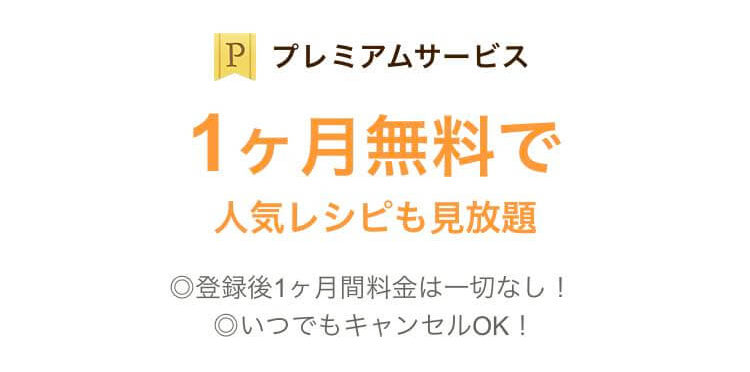
クックパッドのプレミアムサービスを利用している方は、月額料金の支払い方によって引き継ぎ方法が変わってきます。
先にまとめると以下。
- 携帯払い:乗り換えか機種変更かで変わる
- Google Play / iTunes Store:自動で継続
- クレジットカード:自動で継続
携帯払いだけ注意する必要があります。詳しく説明していきますね。
携帯電話会社支払い(ドコモ・au・ソフトバンク)
1.同じ携帯電話会社内で機種変更する人
ドコモ→ドコモのように、同じ会社のまま機種変更をした場合には、決済が継続されます。
つまり、プレミアムサービスの月額料金を払う手続きが、自動的に引き継がれるようになっているんです。
なので、新しいスマホから登録したときのメールアドレスまたは電話番号と、パスワードを使ってログインすれば、以前までと同じようにクックパッドを使うことができます。
2.いまの携帯電話会社を解約して、別の携帯電話会社に機種変更する人
ドコモ→auなどのように、いまの会社を解約して別の会社に機種変更する人は、ちょっと注意が必要です。
同じ携帯電話会社内で機種変更する人とちがって、プレミアムサービスの月額料金を払う手続きを自動的に引き継ぐことができないんです…。
そのため、機種変更前にプレミアムサービスを解約する必要があります。
解約方法は、以下の通りです。
①右下のメニューをタップ
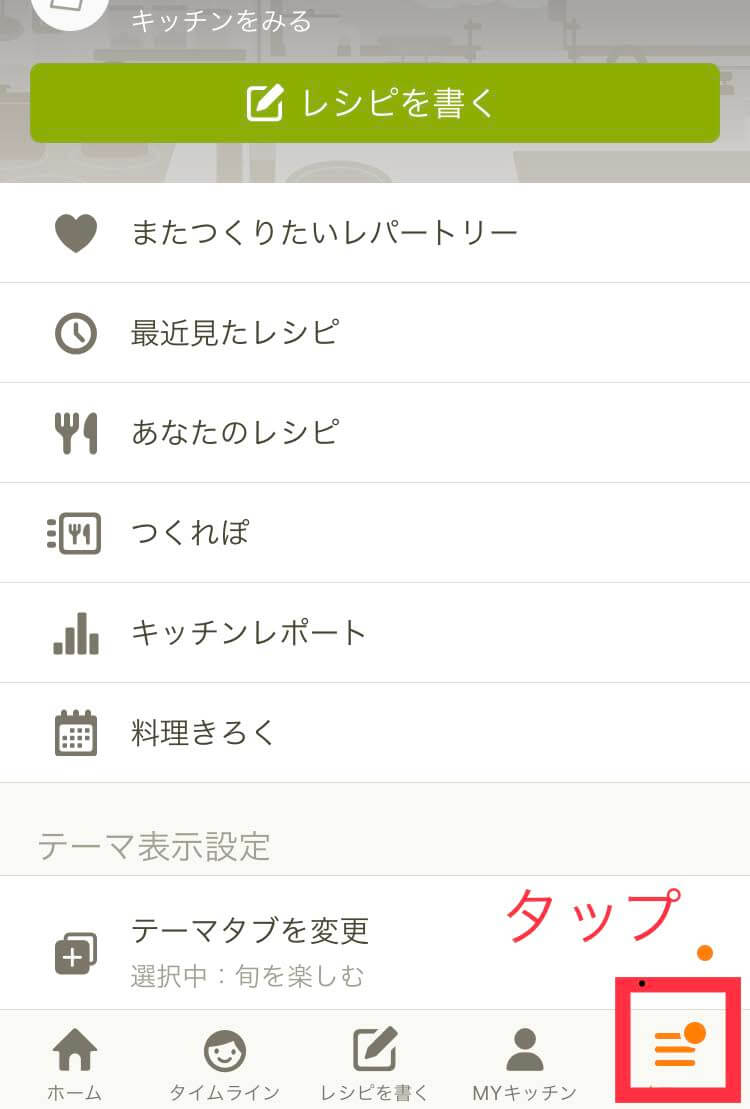
「メニュー」をタップ
②「設定・その他」をタップ
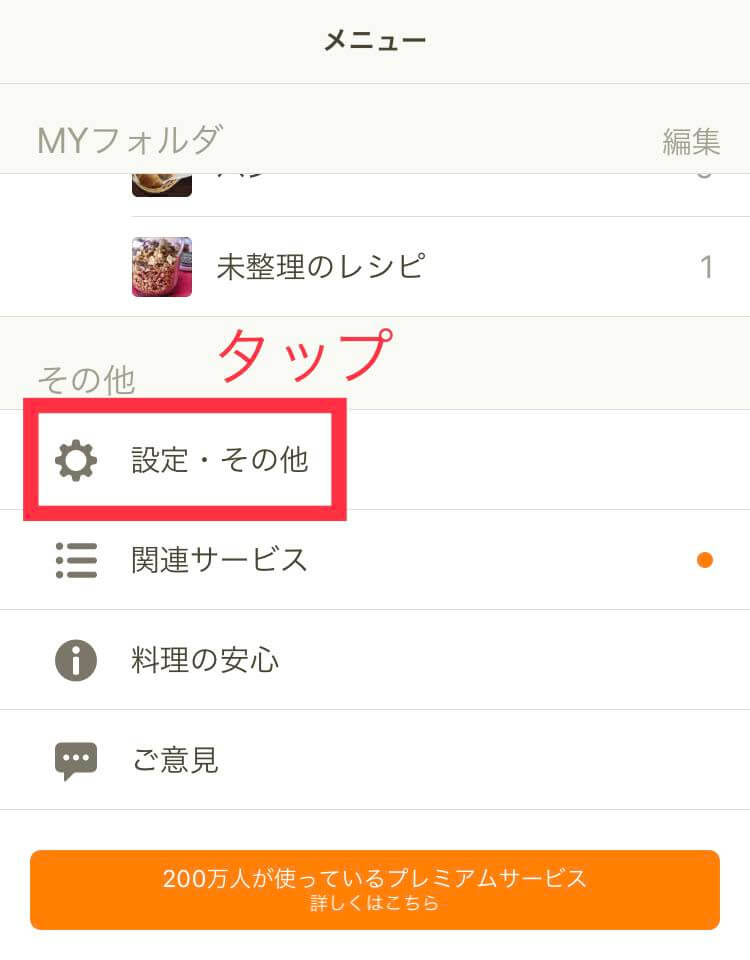
「設定・その他」をタップ
次の画面でプレミアムサービスの解約を選択できるので、ここで一度プレミアムサービスを解約します。
プレミアムサービスを解約しても、クックパッドユーザー登録は解除されず、プレミアムサービス解約後60日間はMYフォルダ(レシピを保存してあるところ)は削除されないので、安心してください。
機種変更後には、最初に登録したメールアドレスまたは電話番号と、パスワードを使って新しいスマホからクックパッドにログインして、再度プレミアムサービスに登録します。
初期設定の際にこの画面が表示されるので、下のほうの「以前購入した方はこちら」をタップして引継ぎをしていきます。
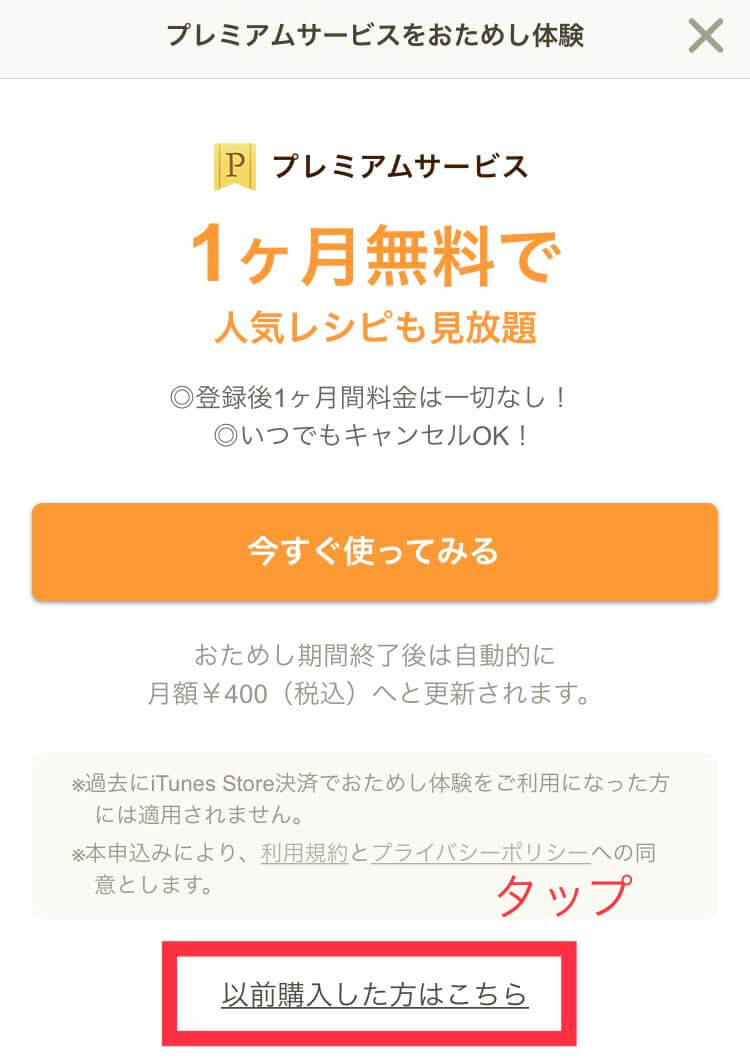
これで、保存したレシピは消えることなく、またクックパッドを使うことができますね!
 ワニゾウ博士
ワニゾウ博士
GooglePlay・iTunesStoreで支払い
プレミアムサービスの月額料金をGooglePlay・iTunesStore支払いにしている方は、機種変更しても変わらず決済が継続されるようになっています。
なので、新しいスマホから登録したときのメールアドレスまたは電話番号と、パスワードを使ってログインすれば、以前までと同じようにクックパッドを使うことができます。
クレジットカードで支払い
プレミアムサービスの月額料金をクレジットカード支払いにしている方は、機種変更しても変わらず決済が継続されるようになっています。
なので、新しいスマホから登録したときのメールアドレスまたは電話番号と、パスワードを使ってログインすれば、以前までと同じようにクックパッドを使うことができます。
クックパッドの引継ぎは、一部のプレミアム会員の方だけ要注意
無料会員の方は、新しいスマホからクックパッドにログインすることで、簡単に引継ぎできます。
プレミアム会員の方で月額料金を携帯電話会社支払いにしている方は、一度プレミアムサービスを解約して新しいスマホから再度プレミアムサービスに登録することをお忘れなく!
それ以外のプレミアム会員の方は、無料会員の方と同じように、新しいスマホからクックパッドにログインすることで、簡単に引継ぎできます。
新しいスマホでも、クックパッドを使って料理を楽しみましょ~!
ちなみに..機種変更はオンラインショップがお得でおすすめ
この記事を読んでいるということは「これから機種変更する人」か「機種変更し終えた人」のどちらかだと思います。
ここから先は「これから機種変更する人向け」のお話しですので、当てはまる方は是非ご覧ください!
ここからが本題ですが、ドコモ・au・ソフトバンクで機種変更をするなら、圧倒的にオンラインショップで手続きした方がお得です。
場合によっては実店舗での機種変更と比べて10,000円以上お得になる場合もあります。
オンラインショップのメリットを端的に説明すると以下のとおり。
- 待ち時間ゼロ
- 事務手数料なし(ドコモ)
- 独自キャンペーンあり
金銭的なメリットがある時点でおすすめですが、時間的なメリットもあるので普通にオンラインショップがおすすめです。
デメリットは実際特にないのですが、しいて言うなら店員さんに相談できないということでしょうか?
とはいえ、それならば店頭で相談してからオンラインショップで契約すればOKなので、やはり契約するならオンラインショップ一択と言えるでしょう。
手続きも10分程度で簡単にできるので、「これから機種変更するよ」という人は店舗ではなく是非オンラインで手続きしてみてください。(3キャリアとも公式サイトです)
\オンラインショップでお得に機種変更する/
ドコモオンラインショップを見てみる
auオンラインショップを見てみる
ソフトバンクオンラインショップを見てみる



コメントを残す
コメントを投稿するにはログインしてください。